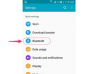Moteris kuria diagramą savo nešiojamajame kompiuteryje.
Vaizdo kreditas: tawanlubfah/iStock/Getty Images
Padalinti langeliai naudojami norint greitai formatuoti lenteles, neperkeliant kitų langelių. Padalijus langelį horizontaliai, ląstelė dalijasi iš vienos pusės į kitą ir ląstelėje sukuriama papildoma eilutė. Padalijus jį vertikaliai, jis dalijasi iš viršaus į apačią, sukurdamas papildomą stulpelį langelyje. Padalijus ląstelę įstrižai, ji padalijama iš vieno kampo į kitą. Nors „Word“ ar „PowerPoint“ skirtuke „Išdėstymas“ nėra galimybės skaidyti langelių įstrižai, galite naudoti kitus įrankius langeliui padalyti.
Microsoft word
1 žingsnis
Spustelėkite bet kurią lentelės vietą, kad „Microsoft Word“ būtų matomas skirtukas „Dizainas“.
Dienos vaizdo įrašas
2 žingsnis
Skiltyje „Lentelės įrankiai“ spustelėkite skirtuką „Dizainas“.
3 veiksmas
Eikite į grupę „Brėžti sienas“ ir pasirinkite „Brėžti lentelę“.
4 veiksmas
Užveskite žymeklį viršutiniame langelio, kurį norite padalyti, kampe.
5 veiksmas
Spustelėkite, laikykite nuspaudę ir vilkite pelę iš viršutinio, dešiniojo langelio kampo į priešingą kampą, kad padalintumėte jį įstrižai.
6 veiksmas
Spustelėkite mygtuką „Brėžti lentelę“, kad išjungtumėte parinktį „Brėžti lentelę“.
Microsoft Excel arba PowerPoint
1 žingsnis
„Microsoft Excel“ spustelėkite skirtuką „Įterpti“.
2 žingsnis
Eikite į grupę „Iliustracijos“ ir spustelėkite „Formos“, kad išplėstumėte jos parinktis.
3 veiksmas
Skiltyje „Linijos“ pasirinkite parinktį „Linija“.
4 veiksmas
Užveskite žymeklį viršutiniame kairiajame langelio, kurį norite padalyti, kampe.
5 veiksmas
Spustelėkite, laikykite nuspaudę ir vilkite pelę į priešingą kampą, kad padalintumėte langelį įstrižai.